
Мобильные телефоны уже давно стали чем то большим, нежели устройства, позволяющие нам общаться с друзьями и родственниками. Уже несколько лет смартфоны стали выполнять функции в том числе и нашего кошелька. Расскажем, как за считанные минуты добавить карту СберБанка в свой телефон.
Содержание статьи
- 1 Несколько слов про технологию NFC
- 2 Самый быстрый способ добавить карту СберБанка в телефон
- 3 Альтернативный способ добавление карты в телефон
- 4 Добавление карт МИР в телефон iPhone и Android
- 4.1 Обновлено! 22 июля 2021 года
Несколько слов про технологию NFC
Сегодня большинство смартфонов поддерживает технологию бесконтактной оплаты (так называемая, технология передачи данных NFC).
Вопреки распространённым заблуждениям, сама технология NFC не позволяет проводить оплату. Это лишь технология, которая позволяет передавать информацию на короткие расстояния.
Эта технология очень похоже на технологию передачи данных по Bluetooth. С той разницей, что NFC устройства быстрее находят связь между собой и передавать информацию по NFC безопаснее, чем через Bluetooth.
Более взрослая аудитория ещё может вспомнить, как на заре становления мобильной связи мы обменивались рингтонами через ИК-порты. Но это уже совсем другая история …
Для того, чтобы технология превратилась из простого обмена данными в нечто большее, корпорациями Apple и Google были изобретены системы мобильных платежей: Apple Pay и Google Pay. К данным системами стали активно подключаться банки по всему миру, поскольку бесспорно, «носить» кредитку в своём смартфоне оказалось очень удобным решением.
Одним из первых эту технологию использовал и СберБанк, заключив соглашения с Apple и Google, и уже вскоре клиенты СберБанка смогли добавлять дебетовые и кредитные карты в свои смартфоны.
Самый быстрый способ добавить карту СберБанка в телефон
Проще всего добавить карту в телефон смогут пользователи мобильного приложения «СберБанк Онлайн». На главном экране выбираем ту банковскую карту, которую мы хотим добавить в свой смартфон и нажимаем кнопку «Настройки»:

Затем выбираем пункт «Бесконтактная оплата» и нажимаем «Добавить в Apple Wallet», либо, в случае если ваш телефон на ОС Android, выбираете «Добавить в Google Pay»:

На третьем шаге нам остаётся только принять условия пользования сервисом, поскольку данные вашей карты уже будут заполнены:

На этом всё. В конце вы можете выбрать данную карту основной. Чтобы при любой оплате списание средств происходило именно с этой карты.
увеличить картинку
Альтернативный способ добавление карты в телефон
В том случае, если у вас нету приложения «СберБанк Онлайн», добавить карту вы можете через приложения Apple Wallet (для устройств Apple) или Google Pay (для устройств на ОС Android). Находим приложение на своём телефоне (как правило, сейчас производители устанавливают эти приложения по умолчанию, то есть они уже есть в ваших смартфонах):
увеличить картинку
Затем нажимаем на кнопку «+», либо «Добавить» (в зависимости от ОС и её версии) и жмём «Дальше»:

И в конце указываем данные, которые расположены на вашей карте (имя, номер карты, срок действия и CVC):

Добавление карт МИР в телефон iPhone и Android
Вопреки заявлениям представителей Apple, в настоящий момент добавить карту платёжной системы МИР в устройства Apple iPhone для бесконтактной оплаты не получится.
Аналогичным образом дела обстоят и с Google Pay. Правда, буквально неделю назад от представителей корпорации пришли приятные новости. С 26 октября 2021 года банки смогут начать подключение карт «Мир» к Google Pay для оплаты с помощью смартфона. Однако, будет ли это осуществлено на практике — пока не ясно.
Таким образом, на момент выхода этой статьи, использовать банковские карты МИР для бесконтактной оплаты через Apple Pay и Google Pay невозможно.
Обо всех новостях мы обязательно сообщим!
Обновлено! 22 июля 2021 года
С 20 июля 2021 года ситуация изменилась для клиентов 7 крупных банков:
- Сбербанк,
- ВТБ,
- Россельхозбанк,
- Промсвязьбанк,
- Почта Банк,
- Тинькофф Банк,
- Примсоцбанк.
Если вы владелец iPhone и ваша карта МИР выпущена одним из вышеперечисленных банков, то сегодня вы без проблем сможете добавить карту МИР в Apple Pay. Владельцам телефонов на ОС Android эта функция до сих пор не доступна
Бесконтактная оплата за услуги и товары – инновационное решение от Сбербанка. Пластиковые карты – давно уже не редкость, однако пришло время новых технологий в этом направлении. Теперь доступно расплатиться просто через телефон, что делает его не просто средством связи, а эффективным платежным инструментом.
Содержание
- Что такое бесконтактная оплата
- Какие телефоны поддерживают бесконтактную оплату
- Какие карты Сбербанка поддерживают бесконтактную оплату
- Как подключить карту Сбербанка к телефону
- Как расплачиваться телефоном вместо карты
- Как обезопасить себя
- Можно ли бесконтактно оплатить проездки в транспорте
Что такое бесконтактная оплата
Бесконтактная оплата выстроена на возможностях NFC, основа которых – это наличие беспроводной связи на небольшом действующем радиусе. Для полноценного взаимодействия сопряженные устройства должны находиться на максимально близком расстоянии. Это гарантирует безопасность проведения платежной операции без перехвата сигнала. Конфиденциальность обеспечивается за счет использования виртуального денежного счета без указания сведений о карте.
Чтобы провести необходимую процедуру, потребуется телефон с внедренным NFC-чипом, загруженным специальным приложением, считывающим декодером.
Процесс оплаты прост: мобильное устройство подносят к терминалу, после чего выполняется снятие нужной суммы за несколько секунд. Количество организаций, работающих по указанной схеме, постоянно растет, включая транспорт, магазины, спортивные залы, учреждения общественного питания.
| Преимущества | Недостатки |
| Мгновенное проведение транзакций | Работает не во всех отдаленных районах |
| Надежность, безопасность, использование схемы по всей территории страны и за ее пределами | Совместимо не со всеми мобильными девайсами |
| Скидки и накопленные бонусы сохраняются автоматически | При утере смартфона велика возможность взлома |
| Бесплатное подключение и использование приложения | Не все пользователи, особенно пожилые люди, могут разобраться с программой с первог раза |
Какие телефоны поддерживают бесконтактную оплату
Перед привязкой карточки к телефону необходимо удостовериться, что девайс поддерживает опцию NFC. Операционная система должна быть не меньше 4.4 (на «Андроиде») или 8.0 (на iOS).
Среди подходящих торговых марок:
- Apple;
- Samsung;
- Honor;
- НТС;
- Huawei;
- Nokia;
- Xiaomi
- LG и др..
Для оплаты телефоном товара либо услуги понадобится настройка девайса с установкой дополнительного приложения.
Какие карты Сбербанка поддерживают бесконтактную оплату
Проведение мобильных платежей возможна с большинством карт банка, включая систему «МИР», «Маэстро», Виза». На них должны иметься надписи («PayWave» или «PayPass»), а также символ радиоволн.
В России уже работает несколько бесконтактных платежных систем, в том числе для «Эппл», «Андроид» и «Самсунг». Технология проведения операций, способы реализации и безопасность практически идентичны.
Некоторые нюансы связаны с политикой выпуска телефонов каждого производителя. Для правильного выбора необходимо учитывать все особенности, плюсы и минусы каждого оператора.
Как подключить карту Сбербанка к телефону
Для настройки рассматриваемой опции необходимо активировать радиосвязь ближнего действия. Делается это в несколько этапов:
- На гаджете открывают раздел «Настройки».
- Выбирают пункт «Беспроводные сети», включают NFC. Если его нет, значит прибор не поддерживает данную функцию.
- Определяются с приложением. В Google Play достаточно программ на выбор, можно использовать версию от производителя (по умолчанию). Контент находится в разделе меню «Бесконтактная оплата».
- Загружают подходящую карту посредством выбора ее в высветившемся списке (в сервисах «Сбербанка» Wallet либо Online).
- После подтверждения можно переходить к оплате продукции или услуги.
Android Pay
Система платежей от торговой марки Google ориентирована на смартфоны с оперативной системой Андроид. Среди особенностей:
- большое количество банков-партнеров, подключившееся к указанной схеме;
- встроенный учет с приложением для бонусных карт;
- возможность получения дополнительных «прибавок» за участие в акциях или проведении платежа за определенную продукцию;
- нет необходимости в наличии сканера, сопоставление личности и меры безопасности проводятся через введения ПИН-кода или при помощи графического пароля.
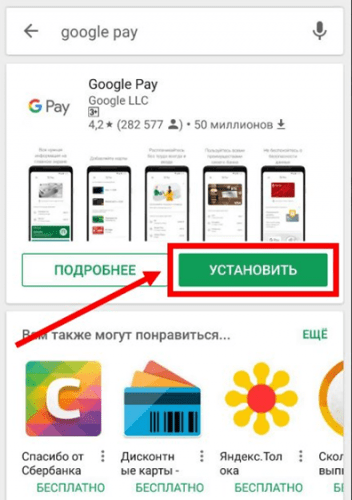
К недостаткам причисляют возможность проведения операции только на терминалах с бесконтактной технологией, а также отсутствие поддержки в рутированных девайсах с измененным программным кодом.
Apple Pay
Именно «Сбербанк» первым в России начал сотрудничать с указанным сервисом. При этом он до сих пор остается единственным учреждением в РФ, с которым напрямую сотрудничает компания-разработчик.
Система платежей Apple Pay доступна только во флагманских модификациях Айфонов, начиная с версии 5,5.
К недостаткам относят:
- ограничение по взаимодействию с партнерскими компаниями;
- высокую стоимость девайсов с поддержкой рассматриваемого приложения, с учетом цен на самые «продвинутые» корейские аналоги;
- к системе могут быть привязаны только 4 модели, используемые на отечественном рынке;
- агрегация с терминалами, которые могут считывать информацию с чипов NFC;
- не допускается применение сторонних программ;
- обязательное наличие сканера отпечатков пальцев.
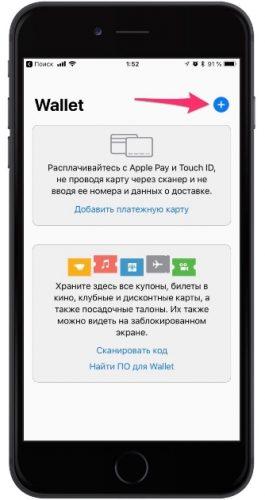
Samsung Pay
Корейская торговая марка составляет достойную конкуренцию именитым брендам. В пользу указанного сервиса свидетельствует ряд объективных преимуществ:
- бесконтактные платежи поддерживает шесть модификаций;
- оптимальное сочетание цены и качества мобильных устройств;
- предусмотрена возможность использования чипов для сторонних приложений;
- есть поддержка магнитных терминалов, благодаря наличию соответствующей полосы;
- расширенная сеть банков-партнеров.
Небольшим недостатком является проведение транзакции посредством сканирования отпечатка пальца.
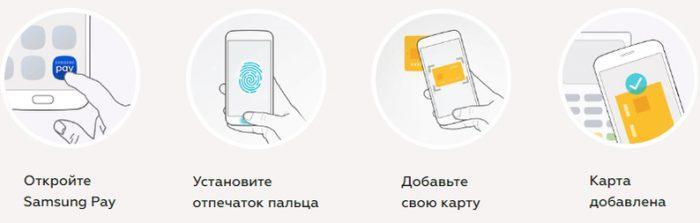
Достоинства Samsung Play заключаются не столько в особенностях системы, сколько в увеличенных возможностях изготовителя. Важная деталь – оплата услуг и товаров на терминалах любой разновидности. Онлайн Сбербанк — единственное в России приложение (в своем сегменте), позволяющее напрямую привязать карточку к сервису.
Apple Watch
Для активации рассматриваемой опции на смарт-часах потребуется настроить гаджет при помощи смартфона. Услуга поддерживается всеми девайсами данной линейки.
Выполняют следующие манипуляции:
- Синхронизируют умные часы с мобильным устройством.
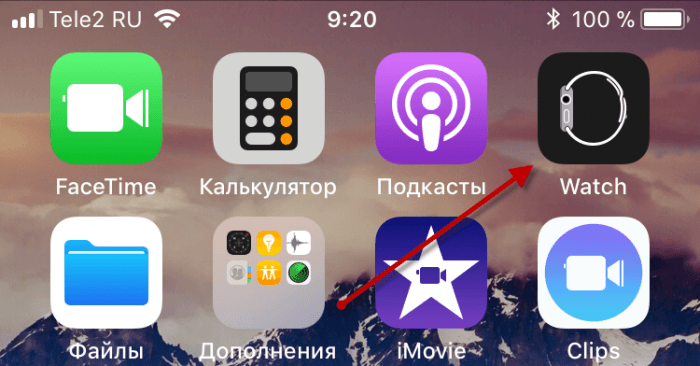
- После запуска приложения Watch (необходимого для корректной работы гаджета) выбирают раздел Wallet, затем Apple Pay.
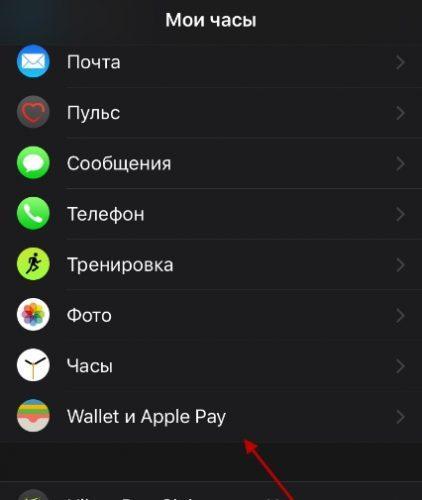
- Добавляют нужную банковскую карту.
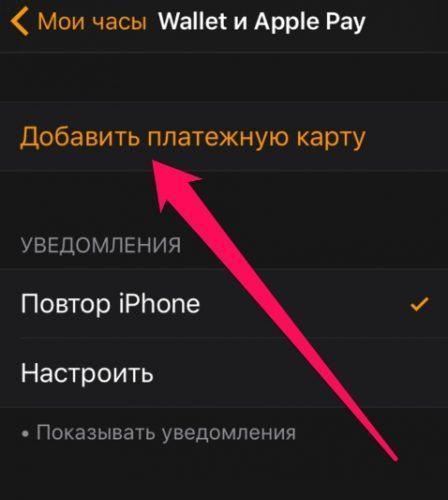
- Подтверждают действие путем введения кода безопасности.
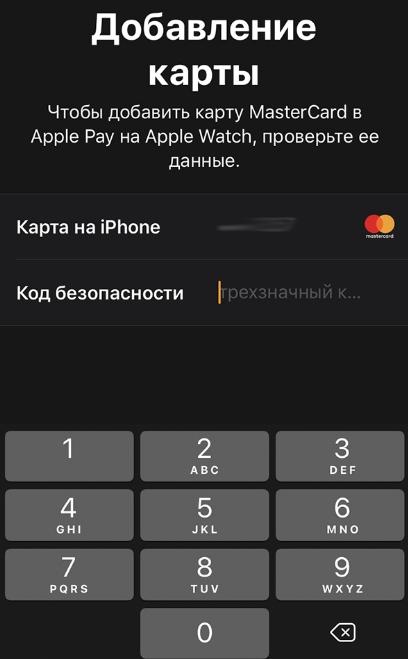
- Соглашаются с пользовательским соглашением.
Как расплачиваться телефоном вместо карты
После того, как банковская карта с возможностью проведения бесконтактной оплаты получена, необходимо правильно настроить мобильное устройство. В смартфонах на «Андроиде» выполняют следующие шаги:
- Переходят в меню настроек.
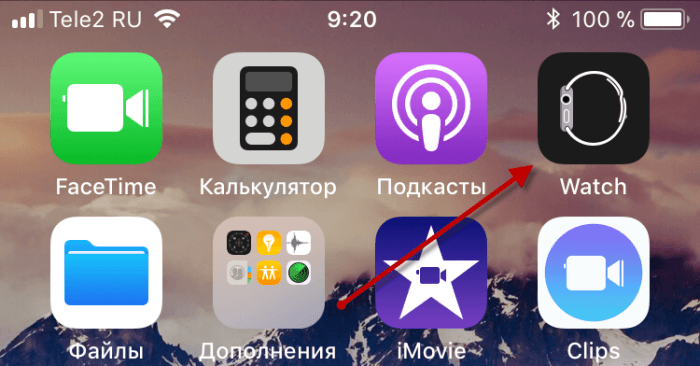
- Входят в раздел «Беспроводные сети».
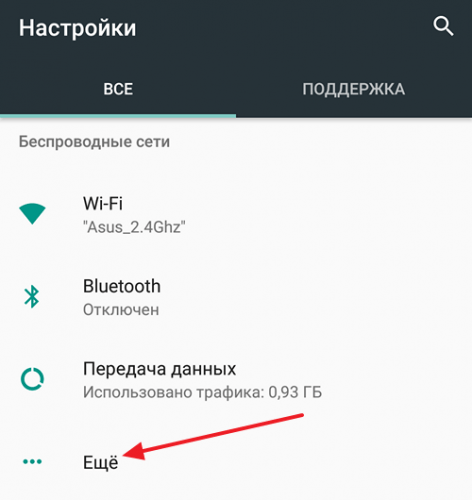
- Выбирают иконку «Еще», переходят к ней и разрешают допуск к сети NFC.
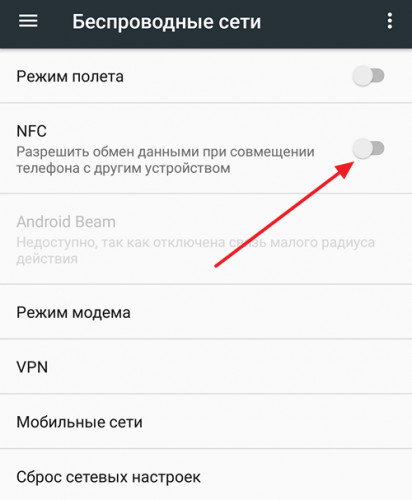
- Активируют автоматический режим включения возле строки с надписью Android Beam.
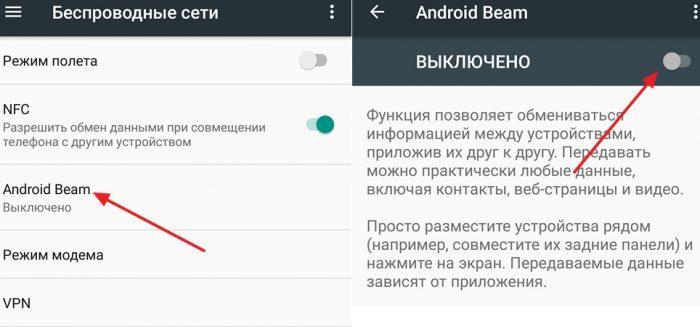
Для девайсов на базе iOS специальную настройку выполнять не нужно. Следует просто установить специальное приложение, через которое добавить привязанную карточку. Чтобы расплатиться при помощи мобильного телефона необходимо купить товар или заказать услугу, убедиться в проводе продукции через кассу, поднести устройство к терминалу, ввести защитный код.
Средства снимутся через пару секунд. Прикладывая аппарат к терминалу, обязательно следует удостовериться, что он поддерживает опцию NFC, спросив продавца об этом либо убедившись в наличии соответствующих значков, которыми оснащается банковский аппарат.
Как обезопасить себя
Если девайс утерян либо украден его можно заблокировать удаленным способом, изменив пароль либо деактивировать при помощи менеджера «Андроид». Не следует доверять пользование сервисом посторонним людям, включая информацию о кодах, купленных товарах и терминалах использования.
Если пользователь решит заменить смартфон, привязанный к карте на другой, сделать это доступно несколькими способами:
- Позвонить в центр поддержки Сбербанка по номеру 900, оставив сведения, идентичные старым данным, включая информацию о пластиковой карте с секретным словом. В течение трех суток придет СМС с оповещением о результатах запроса.
- Обратиться к сервису самообслуживания, выбрав раздел «Смена номера».
- Перед привязкой карты на другой номер нужно отключить первый гаджет, чтобы избежать двойной платы за обслуживание.
- После авторизации заходят в основное меню, выбирают нужный мобильный девайс, отказываются от его привязки после ввода кода, пришедшего в уведомлении.
- Завершают операцию вручную либо дожидаются ее автоматического завершения после нескольких минут отсутствия активных действий.
Одна из самых больших и надежных финансовых корпораций обладает системой безопасности, разработанной таким образом, чтобы информация о пользователях и доступ к счетам был конфиденциален, с минимальной возможностью взлома.
Можно ли бесконтактно оплатить проездки в транспорте
Подобная услуга доступна на большинстве видах общественного транспорта, включая «подземку». При этом сервис пока актуален для крупнейших городов Российской Федерации. Среди преимуществ – скидки на оплату проезда, отсутствие надобности покупать проездные документы.
В Москве услуга именуется, как «Мобильный билет», для подключения потребуется карта для мобильного устройства с поддержкой функции NFC. Подключение к системе осуществляется посредством отправки сообщения с указанием цифры 1, отключение – 0. Сервис доступен у всех популярных отечественных операторов.
Для того чтобы оплатить поездку в метро, выполняют три несложных действия:
- Разблокируют дисплей смартфона.
- Подносят аппарат к считывающему ридеру.
- Ждут списания денег.
На некоторых девайсах потребуется подтверждение операции с помощью сканера отпечатка пальца, предварительно должна быть включена система NFC, иначе платеж не пройдет.
В ближайшее время в России планируется введение бесконтактной платежной системы МИР-Pay, которая будет не хуже существующих аналогов. Разобраться с использованием системы не так сложно, как может показаться на первый взгляд. Главное, не забывать про поддержку NFC, загрузку подходящих приложений и добавление карты владельца.
Неделю назад Сбербанк запустил в России мобильный сервис бесконтактных платежей SberPay, который уже доступен пользователям смартфонов с поддержкой NFC на базе операционной системы Android. Многие решили, что Сбер, как всегда, опрофанился, потому что запускать такой продукт следовало хотя бы года 3-4 назад, а сегодня практического смысла в нём нет. Я не собираюсь давать оценку своевременности запуска SberPay, поскольку спрос не анализировал, да и не имею особенного желания давать советы российскому финтех-гиганту. А вот рассказать, как его настроить и как им пользоваться – всегда пожалуйста.

SberPay уже работает, попробуйте настроить его и воспользоваться
Что меня больше всего бесит в Samsung Pay
Начнём с того, что пока SberPay предъявляет к своим пользователям ряд обязательных условий. Во-первых, вы должны быть владельцем смартфона на Android с версией не ниже 7.0 и поддержкой NFC. Во-вторых, вы должны быть держателем карты Сбербанка, статус карты значения не имеет. Поэтому, если вы удовлетворяете этим условиям, можете переходить к дальнейшей инструкции.
Содержание
- 1 Как привязать карту к SberPay
- 2 Как включить SberPay на Android
- 2.1 Как платить SberPay
- 3 Как переключить смартфон с Google Pay на SberPay
Как привязать карту к SberPay
- Перейдите в приложение «Сбербанк Онлайн»;
- Найдите в списке карту Visa и нажмите на неё;

Включить SberPay можно прямо в приложении Сбербанк Онлайн
- В открывшемся окне выберите «Добавить в SberPay»;
- Подтвердите добавление карты кодом из SMS.
Huawei вернет возможность платить телефоном
Однако мало просто подтвердить регистрацию в сервисе. Чтобы им можно было пользоваться, необходимо выбрать SberPay в качестве основной системы бесконтактной оплаты. На разных смартфонах это делается по-разному, но поскольку все прошивки на базе Android устроены похожим образом, думаю, что проблем с поиском нужного параметра у вас не возникнет. Но на всякий случай предупреждаю: если вы не можете найти пункт меню, который позволяет переключить платёжный сервис, воспользуйтесь поисковой строкой в приложении «Настройки».
Как включить SberPay на Android
- Перейдите в «Настройки» — «Соединение» — «Другие соединения»;
- Здесь откройте вкладку NFC – «Приложение по умолчанию»;

Замените Google Pay на SberPay в Настройках
- В открывшемся окне выберите SberPay и подтвердите изменения.
Как платить SberPay

SberPay не менее безопасен, чем Google Pay
С этого момента вашим основным платёжным сервисом станет SberPay и вы сможете начать оплачивать покупки бесконтактным способом. По сути, ничего сложного, однако небольшие отличия SberPay от Google Pay всё-таки есть. Например, для активации SberPay нужно либо запустить приложение «Сбербанк Онлайн», либо просто поднести его к терминалу, тогда как у Google Pay ручного режима активации просто не существует. Но это не так существенно.
После того, как произойдёт распознавание NFC-модуля, смартфон предложить выбрать карту, если их несколько, а затем подтвердить оплату отпечатком пальца либо вводом код-пароля. Очень удобно и безопасно, в отличие от Google Pay, который позволяет совершить три покупки до 1000 рублей без подтверждения, способствуя разгулу мошенничества. Кроме того, если у вас отключена биометрия или код-пароль, пользоваться SberPay будет нельзя.
Как переключить смартфон с Google Pay на SberPay
Совсем недавно Samsung Pay и Google Pay перестали работать с картами банков, которые попали под санкции. В список вошли ВТБ, Открытие, Совкомбанк (Халва), Новикомбанк и Промсвязьбанк. SberPay стал особенно актуален, поэтому предлагаю вам простой способ переключиться с одной системы оплаты на другую:
- Откройте приложение Сбербанка на своем смартфоне.
- В верхней строке поиска напишите SberPay.
- Кликнете на пункт Подключить SberPay.
- Нажмите Добавить карту и выберите одну из ваших карт.
- После этого появится уведомление Заменить стандартное платежное приложение, согласитесь.

Вот таким способом можно перейти с Google Pay на SberPay.
Чтобы убедиться в том, что вы используете SberPay как приложение по умолчанию, следуйте инструкции:
- Перейдите в Настройки смартфона.
- В строке поиска введите NFC.
- Далее выберите Бесконтактные способы оплаты (Способы оплаты).
- Проверьте, установлен ли SberPay в качестве способа оплаты по умолчанию.
- При необходимости повторите процедуру, описанную выше.

Проверить, установлен ли SberPay, как платежный сервис по умолчанию можно здесь.
В России начались продажи Xiaomi Mi Band 4 с NFC. Как платить
В современных реалиях SberPay — отличная альтернатива Google Pay. Реализация у Сбера очень крутая, поэтому думаю, что многим такой способ очень понравится. Да, сервисы Google — крупнейшая платформа для бесконтактной оплаты, и сейчас Google Pay работает с некоторыми перебоями, но это не значит, что бесконтактная оплата для нас больше не доступна. И у Google Pay, и у Samsung Pay есть аналоги, не стоит об этом забывать.

Здравствуйте!
Интересная тенденция: смартфоны уже убили рынок недорогих фотокамер/видеокамер, MP3-плееров, каких-то записных книжек, брелков и пр., и сейчас похоже, очередь дошла до банковских карт…
Посудите сами, зачем носить с собой несколько карточек (особенно, если их целая стопка), когда можно их добавить в телефон и использовать любую из них за одно мгновение?!
Собственно, эту статью хочу оформить в виде небольшой пошаговой инструкции по добавлению классической банковской карты от Сбербанка (т.к. он самый популярный) в телефон на Андроид (для последующей оплаты с помощью приложения Google Pay, технология NFC).
Думаю, многим неискушенным пользователям заметка будет весьма кстати (да и тем, кто перед добавлением, хочет посмотреть весь процесс от А до Я, нет ли там подвоха…).
*
📌 Обновление (04.2022): в связи с событиями февраля-марта 2022г. — Google Pay не работает с рос. банковскими картами и его нужно заменить на что-нибудь альтернативное. В остальном заметка актуальна…
*
«Добавляем» карту Сбербанка в телефон
📌 ШАГ 1: проверьте включен ли у вас NFC
Первое, что нужно сделать — это убедиться, есть ли на телефоне модуль NFC и работает ли он (в принципе, его уже начали устанавливать даже на многие бюджетные аппараты).
*
📌 Для справки!
NFC — это спец. технология для бесконтактной передачи данных (на расстоянии, не превышающем 20 см.). Технология получила широкое применение и сегодня используется повсеместно. Более подробно на Википедии.
*
Самый простой способ это сделать — зайти в меню настроек Андроида во вкладку «Беспроводные сети». Если модуль NFC в телефоне есть — вы увидите соответствующий раздел настроек (см. скрин ниже). 👇

Проверяем включен ли NFC
Проверьте пару моментов:
- NFC должен быть включен (обратите внимание на ползунок, см. пример ниже);
- платежное приложение по умолчанию — Google Pay;

Настройки — оплата касанием
Также проверить наличие NFC можно с помощью спец. приложений (например, NFC Check, ссылка на Play Market).

NFC есть / приложение NFC Check
*
📌 ШАГ 2: проверьте, установлено ли приложение Google Pay
Вообще, обычно, если телефон поддерживает NFC — то Google Pay установлен по умолчанию. Но на всякий случай привожу ссылку на Play Market (если приложения у вас нет — установите его).

Google Pay установлен
Для дальнейшей работы — откройте Google Pay.
*
📌 ШАГ 3: сканирование карты / ввод данных карты вручную
Во вкладке «Оплата» будут представлены все добавленные карты в приложение (в моем случае таких всего 1).
Для добавления новой карты (а в своем примере я добавлю карту Сбербанка) — нужно нажать по кнопке «+ Способы оплаты» (см. пример ниже). 👇

Способы оплаты — добавить новую карту
Далее телефон предложит отсканировать карту: достаточно навести на нее камеру и подождать 1-2 сек. Можно ввести данные карты вручную (номер, срок ее действия, имя и фамилию, в общем, всё, что есть на лицевой стороне).

Поместите карту в кадр
После нужно ввести CVC код (приводится на обратной стороне банковской карты, см. справку ниже).

Введите CVC код
*
📌 Для справки!
CVC код можно найти на обратной стороне карты (последние 3 цифры, см. пример ниже). У каждой карты свой уникальный CVC код. Чаще всего он нужен для подтверждения оплаты онлайн-покупок. В целях безопасности: никогда и никому не сообщайте этот код…

Где искать CVC код
*
📌 ШАГ 4: условия использования и подтверждение
Если реквизиты карты были введены верно, Google Pay в следующем шаге предложит ознакомиться с условиями использования (необходимо нажать на кнопку «Еще», а после «Принять»).

Добавить банковскую карту / Google Pay
Далее на телефон, привязанный к банковской карте, будет отправлена СМС с кодом подтверждения. Его нужно будет ввести в спец. поле, которое появится сразу после того, как вы нажмете по кнопке «Продолжить» (см. фото ниже). 👇

Подтверждение по СМС
*
📌 ШАГ 5: карта добавлена (выбор карты по умолчанию)
Если вышеприведенные шаги были выполнены верно, в разделе «Оплата» (в Google Pay) у вас появится новая карта. Если у вас будет добавлено несколько карт — то для оплаты можно выбрать одну из них (которая будет использоваться по умолчанию).

Карта добавлена!
В общем-то, задача выполнена.
*
📌 Еще один альтернативный вариант
Если у вас установлено приложение Сбербанк-онлайн (как его установить, если приложения нет) — то задача существенно упрощается… 😉
После того, как запустите и авторизуетесь в приложении — откройте свойства своей карты (достаточно просто кликнуть по ней).

Приложение Сбербанка
Далее выберите функцию «Добавить в Google Pay» (см. скрин ниже). 👇

Добавить в Google Pay
В следующих шагах вам останется только согласиться с условиями и подтвердить свое решение. После чего карта будет добавлена. Быстро и удобно!

Оплачивайте покупки прямо с телефона!
*
📌 Типовые вопросы
1) Сколько стоят эти «игры» с Google Pay и телефоном?
Бесплатно. На текущий момент ни Сбербанк, ни Google Pay за эту штуку оплаты не берут. Что будет дальше — не знаю ![]() …
…
2) Как платить смартфоном, после того как я добавил карту в Google Pay?
Да просто. Приходите в магазин, на кассе достаете телефон, снимаете блокировку экрана и подносите его к терминалу (тут может быть один момент: в некоторых магазинах используются старые терминалы, которые могут не поддерживать бесконтактную оплату, но таких все меньше, и вроде бы принята программа, что через год-два их все заменить).
После появится надпись, что оплата прошла (некоторые смартфоны издают доп. звуковой сигнал).
3) На каких смартфонах работает Google Pay?
Смартфон должен иметь в наличии модуль NFC, и версию Андроид не ниже 4.4. В общем-то, сейчас даже многие недорогие смартфоны удовлетворяют этим требованиям. И, как мне кажется, дальше эта тема будет только популяризироваться…
4) Безопасно ли это?
В общем-то да.
5) Все ли карты можно добавить в Google Pay?
Зависит от банка, выпустившего карту. Что касается Сбербанка, то добавить можно практически любые классические международные карты MasterCard, Visa (кроме урезанных социальных вариантов).
*
📌 Дополнение!
Рекомендую также ознакомиться с еще одной моей статьей на эту тему (ссылку привожу ниже). Она больше информационная (там нет какой-то инструкции), но в ней также содержатся популярные вопросы и ответы на них.
Как расплатиться телефоном Андроид в магазине — https://ocomp.info/kak-rasplatitsya-telefonom-android.html
*
Дополнения приветствуются…
Удачной работы!
![]()
Первая публикация: 07.01.2019
Корректировка заметки: 20.07.2022


Полезный софт:
-

- Видео-Монтаж
Отличное ПО для создания своих первых видеороликов (все действия идут по шагам!).
Видео сделает даже новичок!
-

- Ускоритель компьютера
Программа для очистки Windows от «мусора» (удаляет временные файлы, ускоряет систему, оптимизирует реестр).

В современном смартфоне имеется полезная опция – бесконтактная оплата с использованием технологии NFC. Банковская карта превращается в свою электронную копию и находится внутри телефона. Для проведения финансовой операции достаточно всего лишь приложить телефон к считывателю. Все эти новые функции доступны и для карт, выпускаемых Сбербанком. Далее подробно расскажем как установить и настроить карту сбербанка на телефон для оплаты через NFC.
Как установить карту сбербанка на телефон
В первую очередь надо убедиться в наличии модуля НФС и его работоспособности. В настоящее время эта опция имеется даже у некоторых бюджетных смартфонов.
Проще всего выполнить проверку путем входа в меню настроек и здесь уже выбрать раздел беспроводных сетей. Установленный модуль обязательно отобразится в общем списке. Для его включения ползунок перемещается слева направо. В настройках раздела «Оплата касанием» приложением для платежей по умолчанию устанавливается Google Pay.
Другой способ проверки NFC – использование специального приложения с Play Market. Это может быть, например, NFC Check. Его нужно закачать, установить и запустить. После проверки на экране отобразится информация о наличии или отсутствии модуля.
Далее, следует проверить наличие приложения Google Pay. В телефонах, поддерживающих НФС, данная утилита идет предустановленной вместе с другими программами. Если приложение отсутствует, его нужно найти и выполнить установку из Плэй Маркета.
Для того, чтобы привязать карту, необходимо открытие платежного приложения. Выполнить вход во вкладку «Оплата», где отображаются все подключенные карточки. Еще один продукт добавляется путем нажатия на подраздел «+ Способ оплаты».
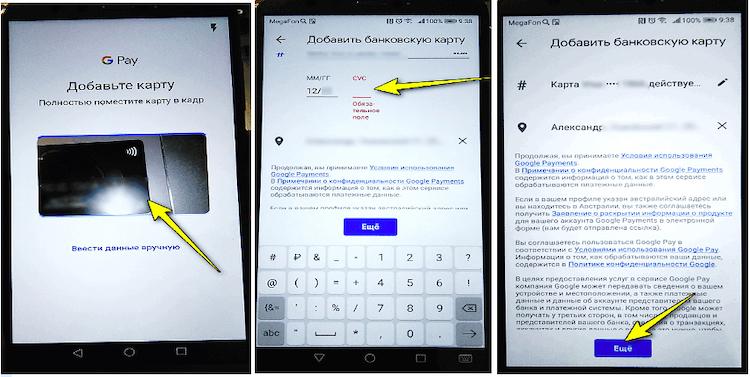
Смартфон выдаст предложение выполнить сканирование карты. С этой целью на нее наводится камера и удерживается 1-2 секунды. Ввод данный можно сделать и вручную, для этого потребуется заполнить специальную форму. Сюда вносится вся информация с лицевой стороны и код CVC с обратной стороны.
В случае правильного ввода реквизитов, поступит предложение ознакомиться с условиями пользования, которые необходимо принять. Вначале нажимается кнопка «Еще», а затем – «Принять».
После этого на привязанный телефонный номер поступит СМС с кодом подтверждения. Он вводится в специальное поле, появляющееся сразу же после нажатия кнопки «Продолжить».
На последующем этапе необходимо сделать вход в подпункт «Оплата», где будет видно, что в перечне добавилась новая карта. При использовании разных карт, одну из них можно выбрать и установить по умолчанию, как главную, со всеми преимуществами.
В виде альтернативного варианта, для добавления банковского продукта можно воспользоваться программой Сбербанк-онлайн, предназначенной для действий со всеми типами счетов и карточек. Скачать и поставить его можно через магазин Плэй Маркет.
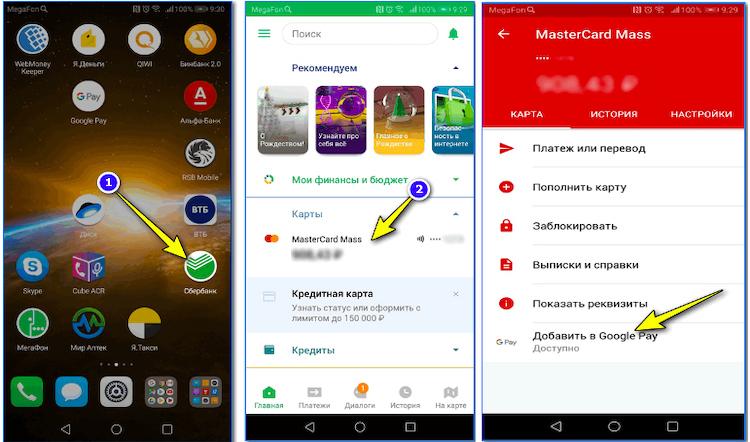
Запасной вариант намного проще предыдущего. Вначале надо запустить утилиту и авторизоваться в ней. Кликнуть по карточке, открыть ее свойства и выбрать действие «Добавить в Google Pay».
В дальнейшем остается лишь подтвердить условия пользования, после чего карта добавляется в перечень платежной системы.
Как настроить NFC для оплаты банковской картой
Опция NFC Android представляет собой технологическую разработку, обеспечивающую бесконтактный обмен данными на короткой дистанции. Для того, чтобы расплачиваться таким способом в терминалах, следует близко подвести аппарат к считывающему устройству, после чего платеж будет успешно произведен.
Данная технология обеспечивает повышенную безопасность при совершении операций. Сигнал во время передачи практически не поддается перехвату. При этом, данные банковской карточки вообще не задействуются, и транзакция получается полностью конфиденциальной.
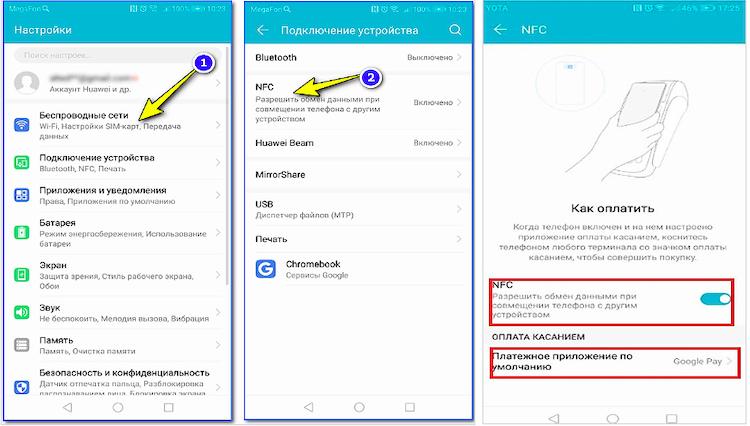
Использовать все преимущества бесконтактных операций через телефон смогут только пользователи гаджетов, оборудованных внутренним модулем НФС. Подобная опция имеется у большинства современных аппаратов.
Быстро создать бесконтактную оплату в своем телефоне возможно следующим образом:
- Путем нажатия значка шестеренки сделать вход в настройки.
- Здесь открыть подпункт «Беспроводные сети».
- В случае поддержки NFC, эта опция отобразится в общем перечне.
- Остается лишь переместить бегунок слева направо, чтобы активировать опцию.
Как подключить NFC для платежей СберБанка
Настроить бесконтактный платеж через НФС для Сбербанка можно на любом устройстве, работающем с ОС Андроид. При необходимости привязываются сразу несколько карт, что ускоряет выполнение финансовых операций.
Подключить и настроить бесконтактные платежи можно двумя способами:
В первом случае устанавливается специальное платежное приложение Android Pay. Для его нормальной работы необходимы два условия: наличие опции НФС и активированной карты Сбербанка. Перед тем, как пользоваться приложением, надо выполнить следующие действия:
- В магазине Google Play скачать Android Pay и установить его.
- После запуска программы, появится регистрационное поле.
- Заполнить все позиции, вписать номер карты, срок окончания действия и код CVC.
- На телефонный номер придет проверочный код, который нужно ввести в специальное окно.
На завершающем этапе заполняется анкета с личными данными, после чего приложение автоматически создает аккаунт в платежной системе.

Второй способ настроек NFC сбербанк предполагает использование специального приложения Сбербанк онлайн. В этом случае алгоритм действий будет следующий:
- Скачать и установить программу. Если она уже установлена, ее необходимо обновить.
- Зайти в основное меню и выбрать карту для настройки бесконтактных платежей.
- Открыть раздел «Подробная информация».
- Нажать на кнопку «Бесконтактная оплата» и выполнить все действия по инструкции программы.
В целом, подключение занимает не более 2-3 минут, после чего можно совершать оплату покупок бесконтактным способом.
Что нужно для подключения SberPay
В 2020 году произошел запуск собственного платежного сервиса Сбербанка – Sberpay. Он предназначен для быстрой и безопасной оплаты покупок разными способами, в том числе и телефоном, посредством технологии НФС.
Для того чтобы подключить данный сервис, потребуется смартфон с версией Андроид не ниже 7.0. В телефоне должен быть установлен модуль NFC. Работа осуществляется только с картами платежных систем Visa или MasterCard. Банковские карты МИР в настоящее время не поддерживаются.
Как подключить SberPay
Приложение SberPay отсутствует в магазине Play Market. Оно изначально находится в приложении Сбербанк онлайн. Многих пользователям не удалось его обнаружить, хотя необходимо всего лишь выполнить обновление платежного приложения в телефоне до последней версии.
Общая схема подключения будет следующей:
- Выполнить вход в мобильное приложение.
- Выбрать и привязать карту к sberpay
- Нажать кнопку «Подключить Sberpay».
Как включить SberPay на Android
Перед тем, как оплачивать покупки через НФС на Андроид, нужно сделать ряд настроек. Одной лишь регистрации в сервисе будет недостаточно, Sberpay должен быть выбран, как основной инструмент платежей. Алгоритм действий на разных моделях может немного отличаться, но в целом, больших расхождений нет.
Подключение и настройка Sberpay на Андроид производится в следующем порядке:
- Вход в «Настройки», далее — «Соединение», затем – «Другие соединения».
- В открытой вкладке NFC найти пункт «Приложение по умолчанию». В нем установлен Google Pay, который нужно заменить на Sberpay.
- Сделанные изменения подтвердить.
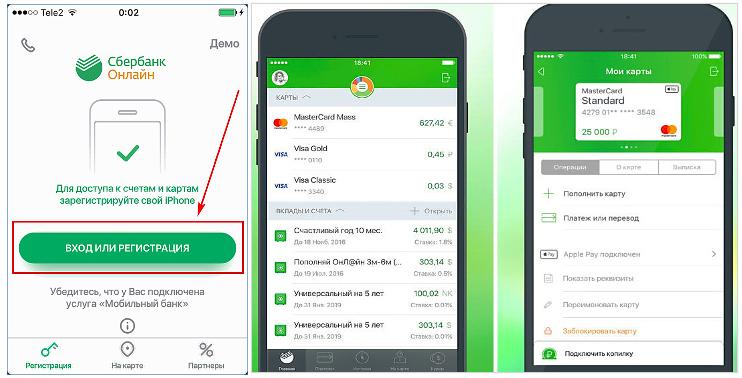
Как включить SberPay на айфоне
Использование СберПей на айфонах в настоящее время не предусмотрено. Однако, при желании, можно воспользоваться альтернативными вариантами.
В первом случае для настройки бесконтактной оплаты используется приложение Сбербанк онлайн:
- Загрузить и запустить утилиту.
- Производится привязка банковских карт по обычной схеме.
- Выполнить вход в главное меню. Выбрать нужную банковскую карту и нажать на нее.
- Откроется окно с кнопкой подключения сервиса Apple Pay. После нажатия на нее, произойдет автоматический перенос в приложение Wallet, которое предустановлено на айфоне.
- Вся информация и характеристики карты будут перенесены автоматически.
- Остается подтвердить все выполненные действия, и карта сохранится в сервисе.
Второй способ подключения осуществляется непосредственно через приложение Wallet. После его запуска, в главном меню нажать кнопку, чтобы добавить карту. После этого, ее следует отсканировать или же все данные вводятся вручную. Операция завершается подтверждением и сохранением выполненных действий.
Оплата взглядом или касанием пальца
У сбера есть возможность для клиентов совершать оплату на основании биометрических данных. Для выполнения платежных операций не требуется смартфон или карта, распознавание происходит в специальном терминале по лицу или отпечатку пальца. Если платеж превышает сумму в 1000 рублей, потребуется ввод пин-кода, как и при обычной оплате с телефона.
Биометрия сдается в офисе банка или через приложение. Данные лица сканируются и сохраняются в цифровом зашифрованном виде. Надежность такой системы составляет около 99%. Систему невозможно обмануть, подсунув обычную фотографию клиента. Специальные датчики определяют именно лицо, поэтому аферы с фото здесь не проходят. В перспективе данная система распознает лицо даже в преклонном возрасте.
Другие способы оплаты смартфоном со SberPay
Данная платежная система дает возможность вместо карты сбербанка выполнять множество полезных действий непосредственно со смартфона:
- Проверка состояния баланса на карте непосредственно в процессе оплаты.
- При контакте с терминалом на мониторе телефона отображаются используемая валюта и сумма операции.
- Если сумма покупки через nfc превысила доступные средства на карте – уведомление об этом сразу же появится на экране.
- Внешнее оформление приложения может быть адаптировано к дизайну самой карты.
Как платить с помощью SberPay при запуске от терминала
Как оплатить покупку непосредственно в терминале:
- Для запуска приложения Sberpay смартфон нужно поднести к терминалу.
- Операция подтверждается разблокировкой экрана разными способами.
- Просмотреть текущую информацию об этой операции и свериться с балансом карты непосредственно на экране.
- Чтобы подтвердить оплату с карты сбербанка, смартфон необходимо вновь поднести к терминалу. По завершении операции раздается звуковой сигнал.
Как платить с помощью SberPay при запуске вручную
В некоторые случаях клиенты не знают, как сделать оплату вручную, когда приложение Sberpay не открывается само на терминале. Для этого требуется несколько простых действий:
- Зажать иконку приложения Сбербанк онлайн и удерживать ее. После этого появится SberPay.
- Иконку приложения зажать и перетянуть на главный экран. Появится ярлык для ручного запуска сервиса.
- Операция подтверждается разблокировкой экрана или с помощью отпечатка пальца.
- Смартфон подносится к терминалу, и оплата происходит одним касанием.
Можно ли привязать к SberPay карту другого банка
Очень многих клиентов волнует вопрос, можно ли подключить к сервису карты других банков. К сожалению, в настоящее время это невозможно, поскольку приложение Sberpay работает только с банковскими продуктами Сбербанка.
Как привязать к SberPay карту любой платежной системы
Банковские карты Сбербанка выпускаются при содействии таких платежных систем, как Виза или МастерКард. Все эти продукты, кроме карт МИР привязываются в сервисе по обычной схеме:
- Выполнить вход в Сбербанк онлайн и включить приложение
- Найти в списке нужную карту и нажать на нее.
- Добавить карту в сервис путем подтверждения кодом из СМС.
Сервис Sberpay должен быть заранее настроен, как основное средство бесконтактных платежей.
Где можно платить с помощью SberPay
Перед тем, как платить с помощью сервиса Sberpay, необходимо проверить баланс и пополнить его заранее. Платежи можно совершать во всех местах, где имеются терминалы с возможностью бесконтактной оплаты.
Сам процесс выполняется следующим образом:
- Проверить включение НФС. Рекомендуется вообще не отключать эту функцию, поскольку она не разряжает батарею.
- Приложение Sberpay заранее настраивается, как основное средство платежей. Когда смартфон подносится к терминалу, происходит автоматическая активация сервиса. Далее телефон убирается с терминала для проверки суммы, замены карты и других действий.
- Все выполненные действия подтверждаются разблокировкой экрана или отпечатком пальца.
- Смартфон подносится к терминалу и удерживается до подтверждения операции.
Можно ли с помощью SberPay платить в интернете и в мобильных приложениях
Сегодня многие пользователи делают покупки исключительно через интернет. Для этого их требуется оплачивать, и для этих целей вполне подходит сервис Sberpay. Все платежи совершаются без ввода номера карты или кода из СМС. Таким образом, клиенты оказываются дополнительно защищены от мошеннических действий.
Если для оплаты заказа используется смартфон, необходимо нажать на иконку Sberpay и открыть приложение Сбербанк онлайн. Для входа в него потребуется авторизация, после чего остается лишь нажать на кнопку «Оплатить».
При оплате покупок с компьютера также придется нажать на иконку Sberpay, чтобы открыть Сбербанк онлайн. В этом случае авторизация выполняется по номеру телефона, на который приходит уведомление. Далее нажимается кнопка оплаты.
Еще одной полезной функцией Sberpay является возможность снятия денег в банкомате при отсутствии банковской карты. Для этого смартфон прикладывается к считывателю, после чего остается ввести карточный пин-код.
Видеоинструкция: как подключить и как пользоваться СберПэй
После длительного бета-теста Сбербанк наконец запустил в России собственный платежный сервис SberPay. В первую очередь SberPay нацелен на владельцев новых смартфонов Huawei и HONOR, которые уже почти год продаются без предустановленных сервисов Google, а значит и без доступа к бесконтактной оплате через Google Pay. Об установке SberPay и возможных проблемах читайте далее.
Что поддерживается, а что — нет
Во-первых, на данный момент сервис работает только с картами Visa, но в ближайшем будущем Сбербанк обещает открыть доступ клиентам платежных систем MasterCard и МИР. Сроки, тем не менее, не уточняются. Если ваша единственная карта не подходит, можно зарегистрировать виртуальную карту Сбербанка и после добавить в SberPay уже ее. Во-вторых, устройство не должно быть модифицировано при помощи Root-прав — в противном случае, сервис выдаст ошибку: или на этапе регистрации, или при попытке совершить оплату.
Как воспользоваться SberPay?
Для того, чтобы зарегистрировать карту в SberPay, необходимо установить приложение «Сбербанк Онлайн» последней версии — 11.0.0. Проблема в том, что сейчас обновленная программа есть лишь в фирменном магазине Huawei App Gallery и на сторонних ресурсах. Google Play до сих пор распространяет устаревшую версию клиента банка. Если же вы установили «Сбербанк Онлайн» 11.0.0, достаточно написать в поиске SberPay и выбрать одну из предложенных карт Visa. После чего она будет зарегистрирована в системе.
SberPay пишет «Попробуйте через 5 минут или позже» — что делать
При попытке добавить карту может появиться сообщение с ошибкой и просьбой попробовать позже. Как оказалось, это распространенная проблема с довольно простым решением — нужно попробовать еще несколько раз. У меня карта добавилась только после шести тщетных попыток. Если же этот способ вам не помог, стоит переустановить приложение и перезагрузить смартфон, после чего попробовать снова.
Как платить через SberPay
Прежде, чем идти в магазин и платить через SberPay, стоит удостовериться, что приложение установлено «по умолчанию» в системных настройках смартфона. После этого можно смело подходить к кассе и, разблокировав смартфон удобным способом, подносить его к терминалу. SberPay должен открыться автоматически.
- Внешне — часы, а на деле колонка, ТВ-приставка и хаб умного дома. Обзор SberBox Time

